执行UniAgent操作
提供用户给对应机器资源执行UniAgent的安装、重装、升级和卸载操作。
操作场景
通过Cloud Operations Center给对应机器资源执行UniAgent的安装、重装、升级、卸载和状态同步操作。
注意事项
- 当前只有弹性云服务器(ECS)的实例支持UniAgent的操作。
- 操作系统使用限制
表1 UniAgent支持的Linux操作系统及版本 操作系统
版本
EulerOS
1.1 64bit
2.0 64bit
CentOS
7.1 64bit
7.2 64bit
7.3 64bit
7.4 64bit
7.5 64bit
7.6 64bit
7.7 64bit
7.8 64bit
7.9 64bit
8.0 64bit
Ubuntu
16.04 server 64bit
18.04 server 64bit
20.04 server 64bit
22.04 server 64bit
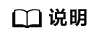
- 对于Linux x86_64服务器,支持上表中所有的操作系统及版本。
- 对于Linux ARM服务器,当前CentOS操作系统支持7.4/7.5/7.6版本,EulerOS操作系统支持2.0版本,Ubuntu操作系统支持18.04版本
操作步骤
- 登录COC。
- 在左侧菜单栏选择“资源管理 > 应用资源管理”,进入“应用资源管理”页面,选择“应用管理”页签,勾选指定实例,单击“UniAgent > 安装”。
图1 安装UniAgent

- 在跳转的安装UniAgent页面下,填写信息,具体可参考 表2,单击“提交”,即触发自动安装流程,等待操作完成即可。
图2 填写信息

- 在左侧菜单栏选择“资源管理 > 应用资源管理”,进入“应用资源管理”页面,选择“应用管理”页签,勾选UniAgent状态为“异常”、“已卸载”或“安装失败”的实例,单击“UniAgent > 重装”。
图3 重装UniAgent

- 在左侧菜单栏选择“资源管理 > 应用资源管理”,进入“应用资源管理”页面,选择“应用管理”页签,勾选已经安装UniAgent的实例,单击“UniAgent > 升级”。
图4 升级UniAgent

- 在右侧弹窗中,选中需要升级的UniAgent版本号,单击“确定”,即触发自动升级流程,等待操作完成即可。
图5 升级UniAgent信息
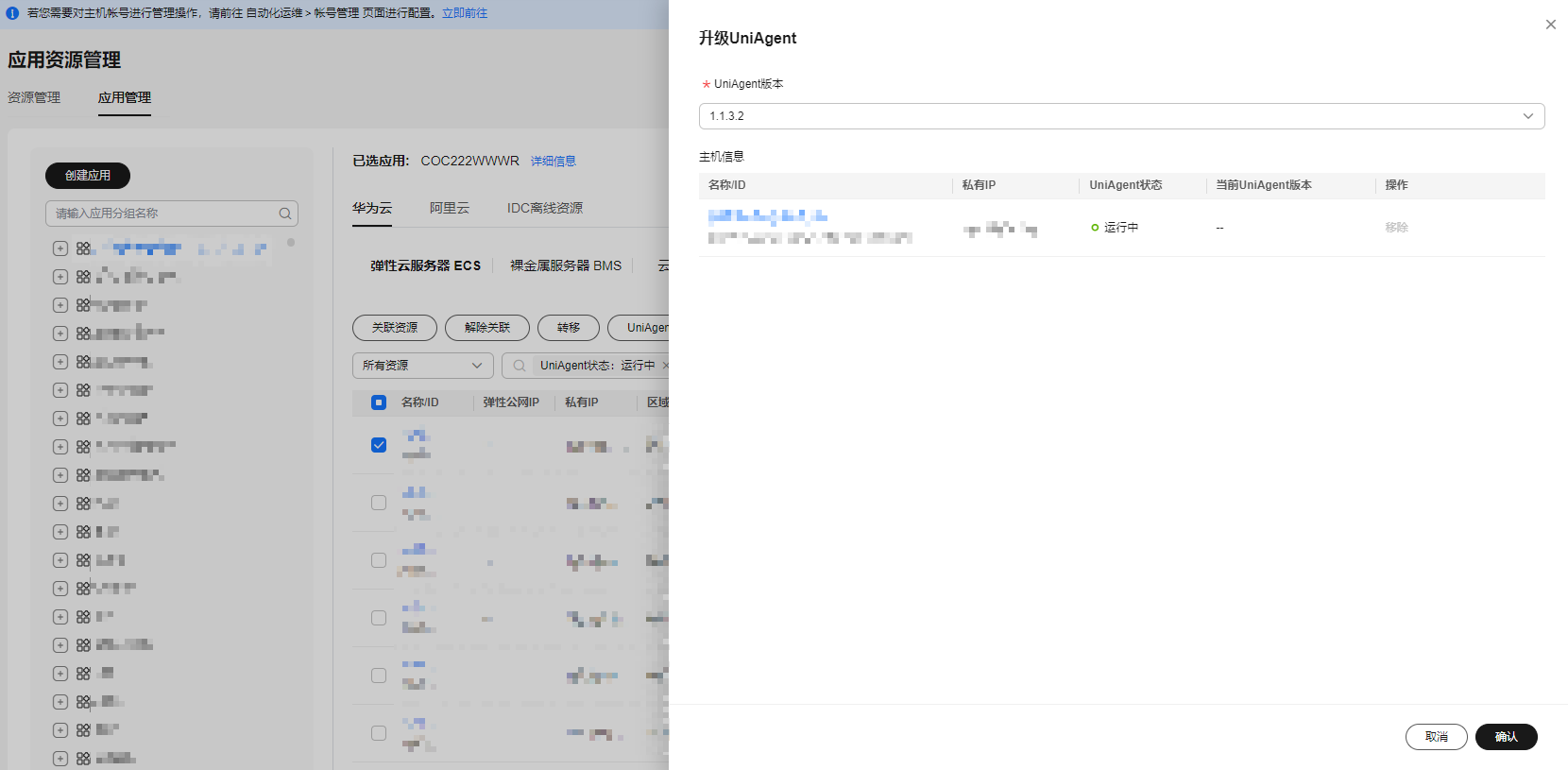
- 在左侧菜单栏选择“资源管理 > 应用资源管理”,进入“应用资源管理”页面,选择“应用管理”页签,勾选已经安装UniAgent的机器,单击“UniAgent > 卸载”。
图6 卸载UniAgent
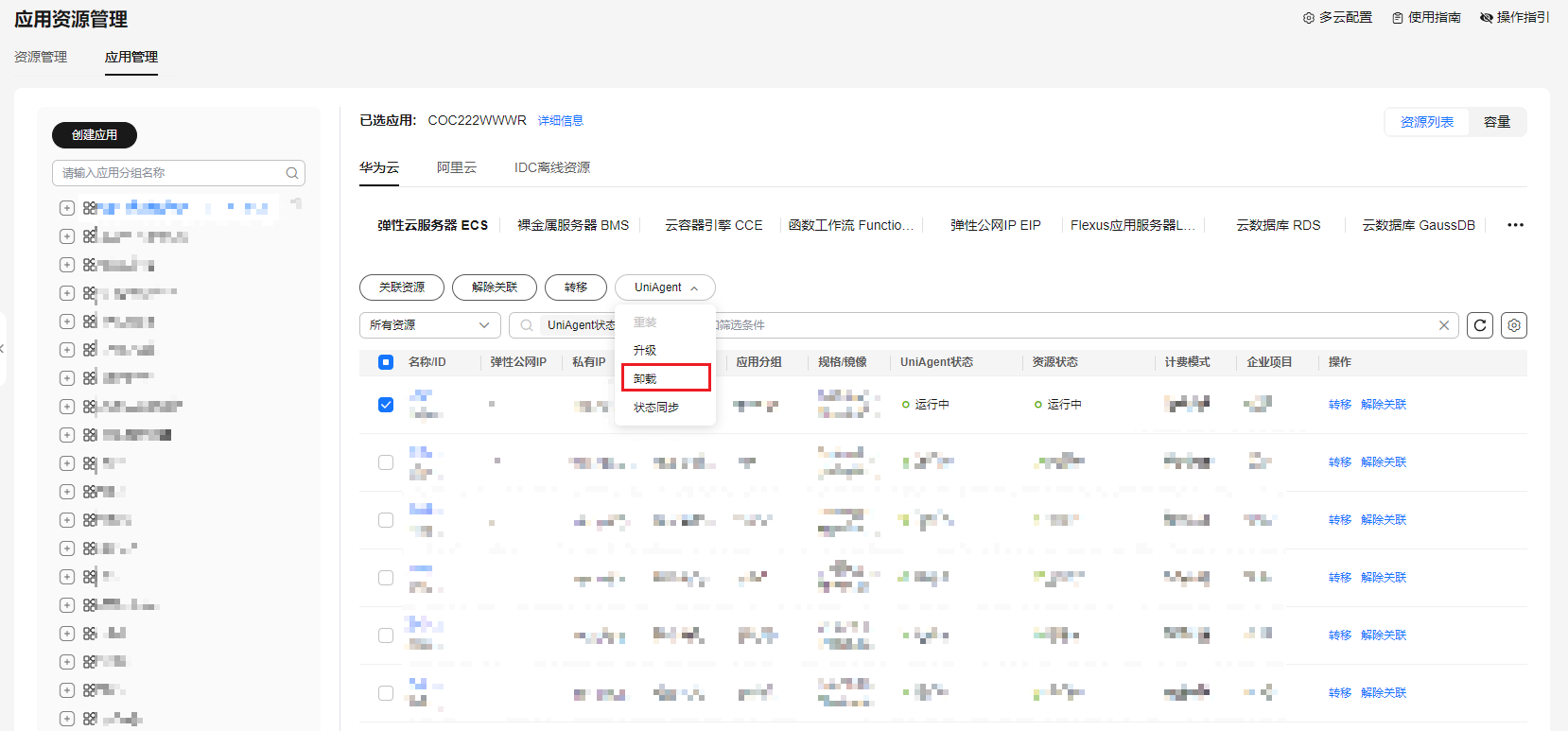
- 在弹窗中单击“确定”,即触发自动卸载流程,等待操作完成即可。
- 在左侧菜单栏选择“资源管理 > 应用资源管理”,进入“应用资源管理”页面,勾选已经安装UniAgent的实例,单击“UniAgent > 状态同步”。
图7 状态同步
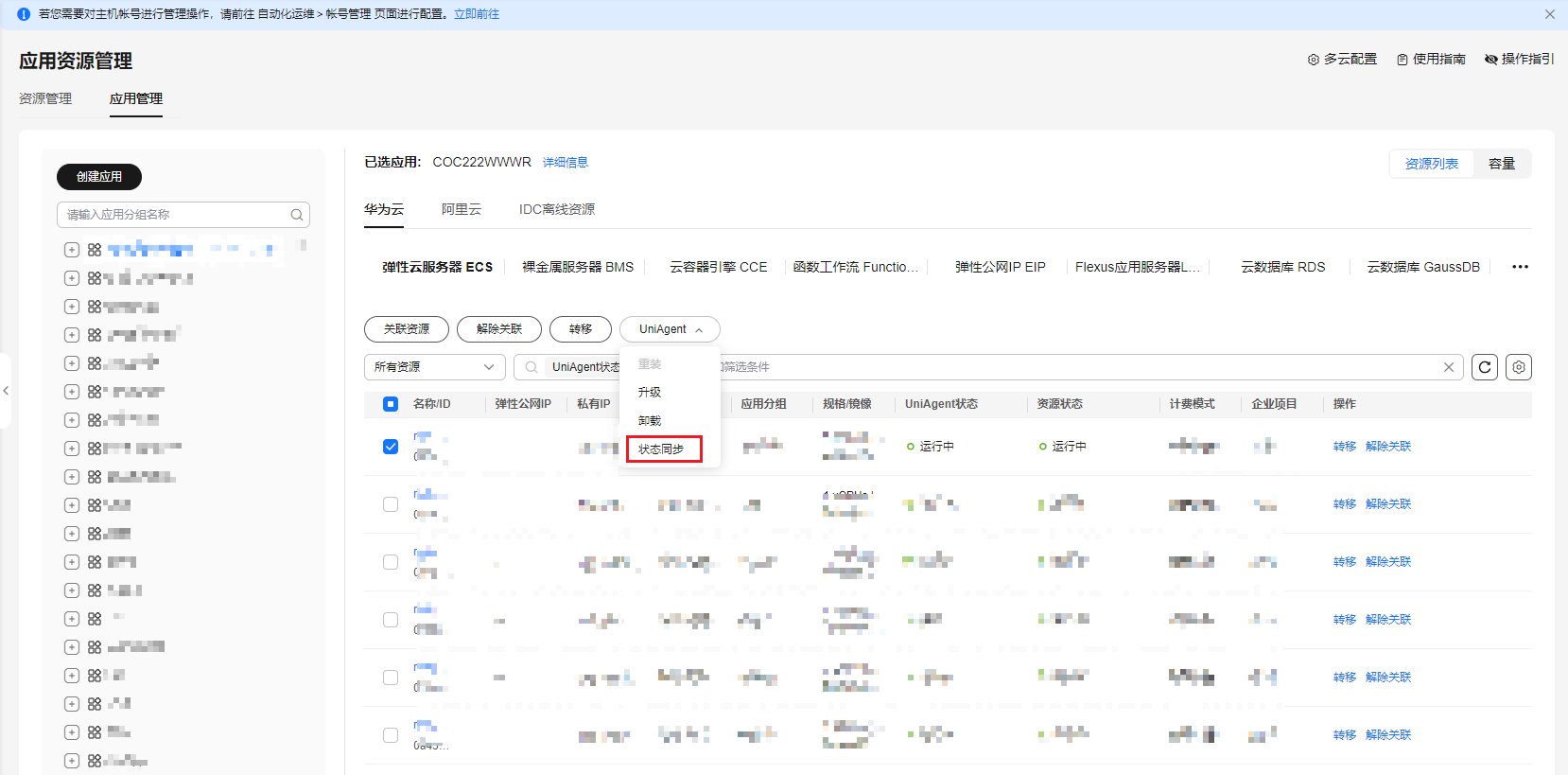
表2 UniAgent安装参数说明表 参数
说明
示例
UniAgent版本
UniAgent的版本,必选项。目前支持的版本为1.0.9。
1.0.9
接入方式
接入方式有三种:直连接入(内网)、直连接入(公网)和代理接入。
- 直连接入(内网):华为云主机,使用直连接入(内网)的方式。
- 直接接入(公网):非华为云主机,使用直连接入(公网)的方式。
- 代理接入:通过选择已配置代理机的代理区域,使用代理接入的方式远程安装UniAgent。
直接接入(内网)
代理区域
当接入方式选择代理接入时,需选择代理区域。
代理区域是对代理机的分类管理;代理机是指在华为云购买和配置一台华为云ECS弹性云服务器,为解决多云之间网络互通。
-
安装机
安装机是远程安装方式下命令的执行机,必选项。
如果没有配置安装机,按如下步骤进行配置:
- 单击对应的下拉框,选择“设置安装机”。
- 进入AOM服务进行安装机配置。
-
需安装UniAgent主机
需安装UniAgent主机的详细信息,必选项。
填写如下信息:
- 主机IP:主机的IP。
- 操作系统:主机的操作系统,Linux和Windows。
- 登录帐号:登录主机的帐号。当操作系统为LINUX时,建议使用root帐号,可保证有足够的读写权限。
- 登录端口:访问主机的端口。
- 认证方式:认证方式为密码。
- 密码:登录主机的密码。
- 连接测试结果:连接测试的结果,测试安装机和需安装主机间的网络连通性。
- 操作:连接测试。
说明:Windows系统暂不支持连接测试。
-







